Samsungのスマホをもっとつまらなく見せる7つの簡単な方法

高価なSamsung Galaxyを、市場に出回っている他のスマートフォンと全く同じ見た目にする必要はありません。少し手を加えるだけで、より個性的でスタイリッシュ、そして個性的なスマートフォンに仕上げることができます。
携帯電話で何かをしている最中に突然再起動してしまうことほど迷惑なことはありませんか?携帯電話が再起動し続ける理由はたくさんあります。奇妙なアプリをインストールしたか、携帯電話が過熱しているか、バッテリーが切れている可能性があります。
携帯電話がクラッシュして再起動を繰り返す場合に実行する必要があるトラブルシューティング手順を見てみましょう。
Windows または Mac コンピューターをお持ちの場合は、最新の機能、バグ修正、セキュリティ パッチの恩恵を受けるためにオペレーティング システムを更新するという概念はよくご存知でしょう。 Android スマートフォンも同様です。
受信するアップデートの数は、お使いの携帯電話とメーカーによって異なります。残念ながら、多くのメーカーは、ユーザーにデバイスのアップグレードを強制する戦略の一環として、数年後には携帯電話のアップデートを停止します(重大なバグ修正を除く)。
いずれにしても、携帯電話のオペレーティング システムが古い場合、携帯電話が頻繁に再起動する問題が発生する可能性があります。したがって、更新を確認する必要があります。正確な手順は電話機のモデルごとに異なりますが、次のようになります。
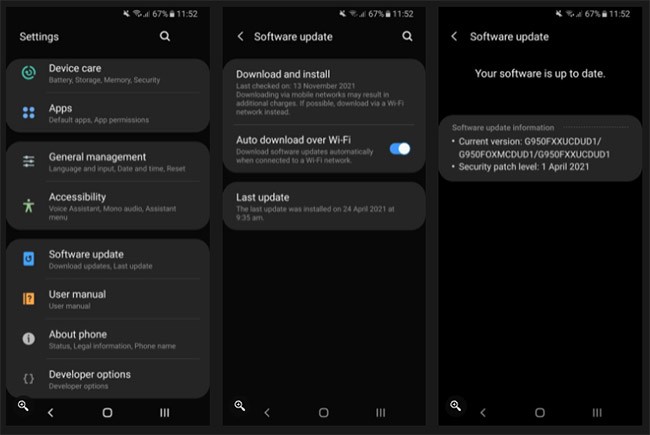
2. アプリケーションを更新する
オペレーティング システムを更新するだけでなく、携帯電話のすべてのアプリが最新バージョンで実行されていることを確認する必要があります。アプリの種類や開発者の関与度に応じて、一部のアプリは他のアプリよりも頻繁に更新されます。
特定のアプリを使用しているとき、またはアプリがバックグラウンドで実行されているときに携帯電話が再起動することに気付いた場合、問題はそのアプリによって発生している可能性があります。お使いの Android バージョンと互換性のない古いバージョンのアプリを実行しているか、アプリ開発者が問題の修正プログラムをリリースしている可能性があります。
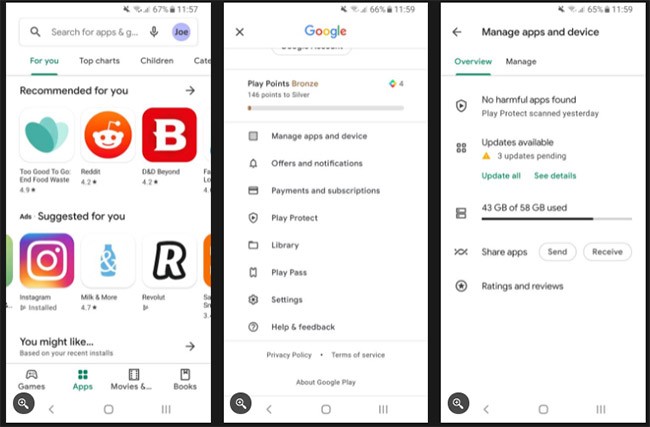
詳細については、 「Android アプリケーションの更新手順」の記事を参照してください。
3. セーフモードをオンにしてアプリを削除する
前述のように、特定のアプリが原因で携帯電話が予期せず再起動することがあります。この問題を解決するには、Android でセーフモードを有効にする必要があります。セーフモードでは、デバイスのコアアプリのみ実行が許可されるため、インストールしたアプリに問題があるかどうかを確認するのに最適です。
携帯電話がセーフモードで再起動しない場合は、インストールしたアプリに問題がある可能性があります。したがって、問題の原因となっているアプリが見つかるまで、最近ダウンロードしたアプリから順にアプリを 1 つずつアンインストールする必要があります。
4. メモリをクリーンアップする
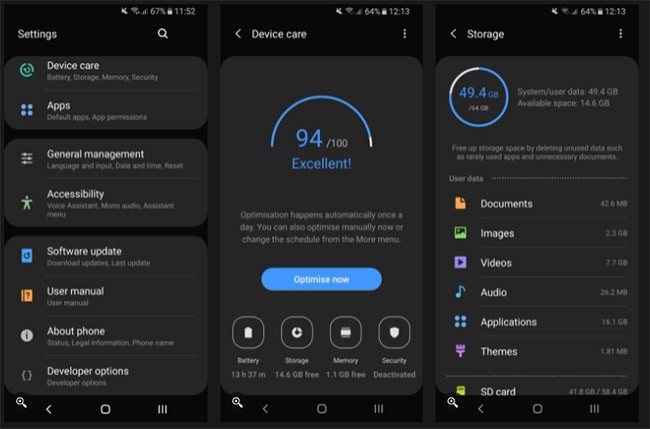
携帯電話のストレージ容量には限りがあります。メモリ残量が 10% 未満になると、携帯電話がクラッシュし始め、ランダムに再起動する場合があります。
したがって、携帯電話のメモリをクリーンアップする必要があります。たとえば、使用していないアプリを削除したり、キャッシュをクリアしたり、インターネットのダウンロードフォルダを空にしたりすることができます。
さらに、メモリを拡張することもできます。お使いの携帯電話で可能であれば、内部ストレージを増やすために microSD カードを購入してください。または、Google Drive や OneDrive などのクラウド ストレージにデータを移動します。
5. 過熱の兆候がないか確認する
携帯電話が熱くなりすぎると、保護のために再起動またはシャットダウンすることがあります。長時間ゲームをするなど、負荷の高い作業中に携帯電話が熱くなることは珍しくありませんが、携帯電話が常に過熱している場合は問題です。
参考: Android デバイスが過熱しています。詳細については、修正方法をご覧ください。
6. 工場出荷時設定にリセットする
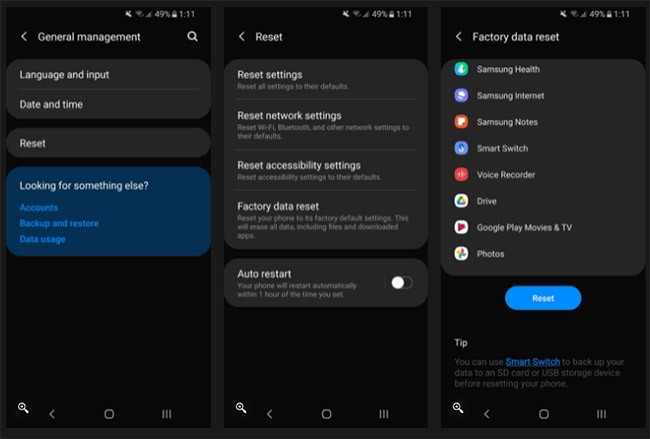
上記のすべてを実行しても携帯電話が再起動し続ける場合は、携帯電話を工場出荷時設定にリセットするオプションを試すことができます。これにより、デバイスが消去され、すべてがデフォルトに戻ります。
したがって、続行する前に Android デバイスをバックアップすることが重要です。一部の Google アカウント データはクラウドにありますが、アプリ データや個人ファイルはローカルにある可能性が高いため、失いたくないと思うでしょう。
7. バッテリーを交換する
携帯電話のバッテリーの寿命には限りがあり、交換する時期が来ている可能性があります。携帯電話を再起動した後、突然バッテリー残量が以前よりも大幅に少なくなる場合は、このことが当てはまる可能性があります。
残念ながら、最近の Android スマートフォンのほとんどではバッテリーを交換するのは簡単ではありません。お使いの携帯電話に取り外し可能な背面カバーが付いている場合は、幸いなことに交換用バッテリーを購入して取り付けることができます。そうでない場合は、メーカーが修理サービスを提供しているかどうかを確認するか、信頼できる修理店に行くか、新しい携帯電話を購入するのが最善策です。
高価なSamsung Galaxyを、市場に出回っている他のスマートフォンと全く同じ見た目にする必要はありません。少し手を加えるだけで、より個性的でスタイリッシュ、そして個性的なスマートフォンに仕上げることができます。
iOS に飽きて、最終的に Samsung の携帯電話に切り替えましたが、その決定に後悔はありません。
iPhone で DNS を変更するか、Android で DNS を変更すると、安定した接続を維持し、ネットワーク接続速度を向上させ、ブロックされた Web サイトにアクセスできるようになります。
携帯電話の最も性能の低いカメラがクリエイティブな写真撮影の秘密兵器になるとは、多くの人は予想していなかったでしょう。
自動クリックアプリケーションを使用すると、ゲームをプレイしたり、デバイスで利用可能なアプリケーションやタスクを使用したりするときに、多くの操作を行う必要がなくなります。
ニーズに応じて、既存の Android デバイスで Pixel 専用の機能セットを実行できるようになる可能性があります。
修正には必ずしもお気に入りの写真やアプリを削除する必要はありません。One UI には、スペースを簡単に回復できるオプションがいくつか含まれています。
スマートフォンの充電ポートは、バッテリーを長持ちさせるためだけのものだと、多くの人が考えています。しかし、この小さなポートは、想像以上にパワフルです。
決して効果のない一般的なヒントにうんざりしているなら、写真撮影の方法を静かに変革してきたヒントをいくつか紹介します。
新しいスマートフォンを探しているなら、まず最初に見るのは当然スペックシートでしょう。そこには、性能、バッテリー駆動時間、ディスプレイの品質などに関するヒントが満載です。
Emojimix アプリケーションは、2 つの絵文字を組み合わせて、これまで見たことのない絵文字を作成し、ユーザーの希望に応じてユニークな絵文字を作成します。
Samsung の携帯電話で Digital Wellbeing をチェックして、1 日のうちで携帯電話にどれだけの時間を無駄にしているかを確認してください。
偽の通話アプリケーションは、気まずい、望ましくない状況を避けるために、自分の電話から通話を作成するのに役立ちます。
以前は iOS ユーザーが iPhone で Locket Widget を使用できましたが、新しい Locket Widget アプリには Android バージョンがあります。
Apple の緊密なエコシステムにもかかわらず、Android スマートフォンを Apple TV の信頼できるリモコンに変えている人もいます。
高価なSamsung Galaxyを、市場に出回っている他のスマートフォンと全く同じ見た目にする必要はありません。少し手を加えるだけで、より個性的でスタイリッシュ、そして個性的なスマートフォンに仕上げることができます。
iOS に飽きて、最終的に Samsung の携帯電話に切り替えましたが、その決定に後悔はありません。
ブラウザ上のAppleアカウントのウェブインターフェースでは、個人情報の確認、設定の変更、サブスクリプションの管理などを行うことができます。しかし、さまざまな理由でサインインできない場合があります。
iPhone で DNS を変更するか、Android で DNS を変更すると、安定した接続を維持し、ネットワーク接続速度を向上させ、ブロックされた Web サイトにアクセスできるようになります。
「探す」機能が不正確になったり、信頼できなくなったりした場合は、いくつかの調整を加えることで、最も必要なときに精度を高めることができます。
携帯電話の最も性能の低いカメラがクリエイティブな写真撮影の秘密兵器になるとは、多くの人は予想していなかったでしょう。
近距離無線通信は、デバイス同士が通常数センチメートル以内の近距離にあるときにデータを交換できる無線技術です。
Appleは、低電力モードと連動して動作する「アダプティブパワー」を導入しました。どちらもiPhoneのバッテリー寿命を延ばしますが、その仕組みは全く異なります。
自動クリックアプリケーションを使用すると、ゲームをプレイしたり、デバイスで利用可能なアプリケーションやタスクを使用したりするときに、多くの操作を行う必要がなくなります。
ニーズに応じて、既存の Android デバイスで Pixel 専用の機能セットを実行できるようになる可能性があります。
修正には必ずしもお気に入りの写真やアプリを削除する必要はありません。One UI には、スペースを簡単に回復できるオプションがいくつか含まれています。
スマートフォンの充電ポートは、バッテリーを長持ちさせるためだけのものだと、多くの人が考えています。しかし、この小さなポートは、想像以上にパワフルです。
決して効果のない一般的なヒントにうんざりしているなら、写真撮影の方法を静かに変革してきたヒントをいくつか紹介します。
新しいスマートフォンを探しているなら、まず最初に見るのは当然スペックシートでしょう。そこには、性能、バッテリー駆動時間、ディスプレイの品質などに関するヒントが満載です。
他のソースからiPhoneにアプリケーションをインストールする場合は、そのアプリケーションが信頼できるものであることを手動で確認する必要があります。確認後、アプリケーションはiPhoneにインストールされ、使用できるようになります。

















